Cómo la tabla de datos en Microsoft Excel le permite comparar resultados
¿Alguna vez quiso probar diferentes valores para una fórmula para ver qué resultado obtiene para cada uno? La tabla de datos en Excel es una gran herramienta para echar un vistazo a las posibilidades.
Análisis hipotético en Excel: la tabla de datos
Las herramientas de análisis Y si … en Excel son un excelente conjunto de funciones que le permiten pronosticar el cambio en sus datos de salida con respecto al cambio en sus valores. Excel tiene tres herramientas de análisis Y si …: Administrador de escenarios, Búsqueda de objetivos y Tabla de datos.
La herramienta Tabla de datos le permite ver cómo las diferentes entradas afectarán el resultado de su fórmula. Puede usar la tabla de datos para obtener una perspectiva de su fórmula y ver qué resultado puede obtener de diferentes entradas.
Cómo funciona la tabla de datos
La tabla de datos en Excel toma un conjunto de entradas, las coloca en su fórmula y finalmente crea una tabla de las salidas para cada entrada.
Para utilizar la tabla de datos en Excel, primero debe tener una fórmula lista. Luego, puede consultar la fórmula en otra celda y trabajar la Tabla de datos en ella. Finalmente, puede alimentar la tabla de datos con dos conjuntos de datos: celda de entrada de fila y celda de entrada de columna .
La tabla de datos tomará los valores de la fila adyacente como entrada para la celda de entrada de la fila y los valores de la columna adyacente como entrada para la celda de entrada de la columna y creará una tabla de las salidas de la fórmula.
Ejemplo 1: tabla de datos de dos variables
Para este ejemplo, suponga que tiene seis autos de juguete con diferentes precios y desea saber cuántos ingresos obtendrá vendiendo cantidades determinadas de ellos.
Para hacer esto, debe multiplicar la cantidad de autos de juguete vendidos de un tipo por el precio y, finalmente, restar la tasa impositiva para obtener los ingresos.
Entonces, en general, para esta tabla de datos, tendrá dos entradas variables: la cantidad y el precio. Primero, creemos la fórmula:
- En las celdas A1 , B1 , C1 y D1 , escriba Precio , Cantidad , Impuestos e Ingresos , respectivamente.
- Seleccione las celdas A1 y D1 .
- En la pestaña Inicio , en la sección Números , haga clic en el símbolo $ para cambiar el formato de número de estas celdas a Contabilidad (esto se debe a que estas celdas albergarán valores contables).
- Seleccione la celda C2 .
- En la pestaña Inicio , en la sección Números , haga clic en el símbolo % para cambiar el Formato de número de esta celda a Porcentaje .
- Seleccione la celda D2 en Ingresos e ingrese la siguiente fórmula en la barra de fórmulas, y presione Entrar:
=(A2*B2)-(A2*B2*C2)Esta fórmula multiplicará el precio de las unidades vendidas (A2) por su cantidad (B2), y luego le restará el valor del impuesto (A2 * B2 * C2).
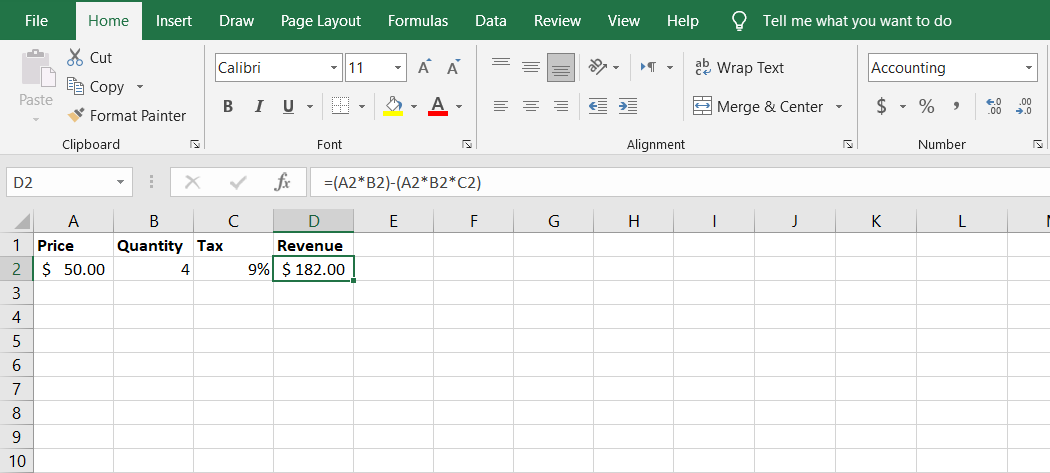
Puede seguir adelante y dar valores de muestra a las celdas y observar cómo Excel calcula los ingresos obtenidos de las ventas.
Tabla de datos de diferentes entradas de Excel
Para crear una tabla de datos para diferentes entradas, debe tener una tabla simple que contenga las dos entradas.
- Seleccione la celda G2 e ingrese la fórmula a continuación en la barra de fórmulas:
=D2Esto hará que la celda G2 sea igual a la fórmula que creó anteriormente.
- En las celdas debajo de G2 (columna G), ingrese las posibles cantidades de piezas vendidas. Para este ejemplo, los números son 5, 10, 15, 20, 25 y 30.
- En las celdas junto a G2 (fila 2), ingrese los precios de cada pieza. Para este ejemplo, los precios son 10, 20, 30, 40, 50 y 60.
- Seleccione las celdas donde insertó los precios y las celdas a continuación, que mostrarán los posibles ingresos, y cambie su Formato de número a Contabilidad .
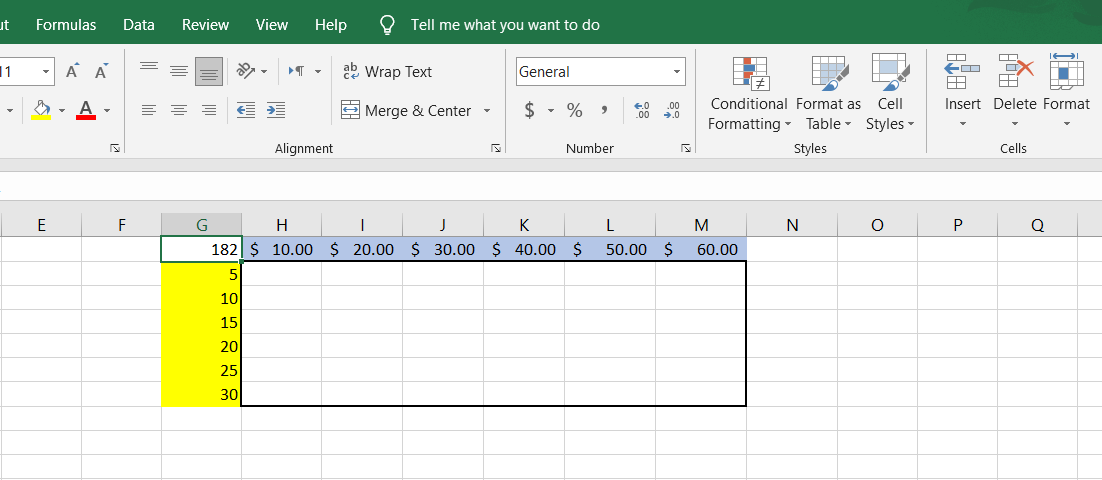
Finalmente, ahora que tiene la fila y la columna configuradas, es hora de convertir esta tabla en una Tabla de datos.
- Seleccione la tabla haciendo clic en G1 y arrastrándola hasta M7 .
- Vaya a la pestaña Datos y, en la sección Previsión, haga clic en Análisis hipotético . Aparecerá una lista de tres elementos.
- En la lista, seleccione Tabla de datos . Esto abrirá el cuadro de diálogo Tabla de datos.
- En la celda de entrada Fila, ingrese A2 . La fila de la tabla contiene los precios y la entrada de precio en su fórmula original es la celda A2.
- En la celda de entrada Columna, ingrese B2 . La columna de la tabla contiene las cantidades de piezas vendidas.
- Una vez que haya configurado las dos entradas, haga clic en Aceptar . Excel ahora generará una tabla de datos.
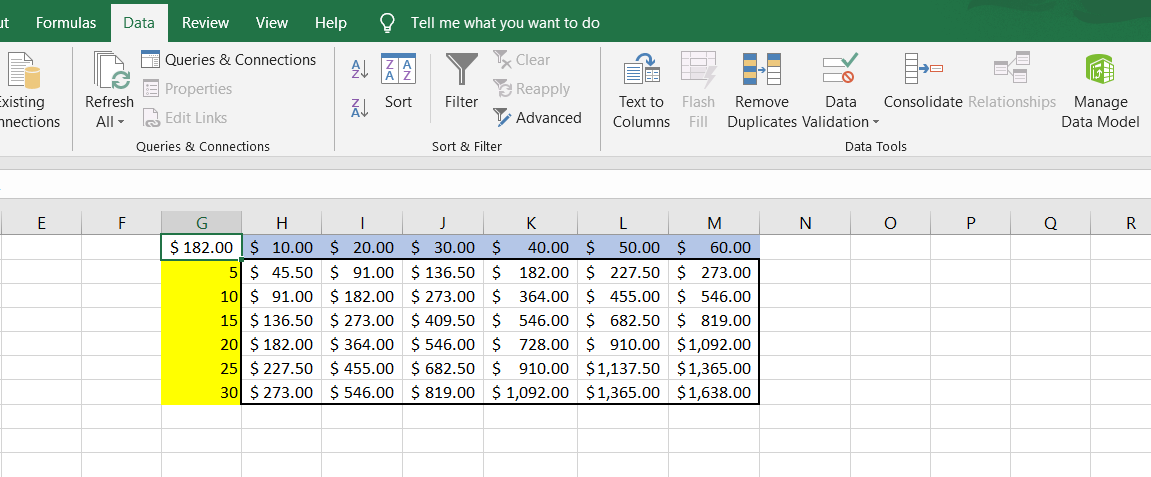
¡Ahora tiene una tabla de datos para su fórmula! La tabla de datos le proporciona información valiosa sobre sus ventas potenciales.
Por ejemplo, ahora puede ver cómo puede obtener un ingreso de $ 1000 o más mirando las seis celdas en la esquina inferior derecha. O puede comparar y saber que vender 25 carros de juguete de $ 20 le generará más ingresos que vender 15 carros de juguete de $ 30.
Ejemplo 2: Tabla de datos de una variable
Dado que la tabla de datos es, después de todo, una tabla, solo puede contener entradas en una fila y una columna. Esto significa que no puede tener más de dos entradas variables en una tabla de datos. Sin embargo, ciertamente puede tener menos de dos: Una tabla de datos con entrada de una sola variable.
Para este ejemplo, tenga en cuenta el ejemplo anterior. Sin embargo, esta vez suponga que desea obtener una tabla de ingresos potenciales exclusivamente para los autos de juguete de $ 50.
El método sigue siendo el mismo que el de la tabla de datos de dos variables, aunque el posicionamiento es ligeramente diferente.
Para comenzar a crear la tabla de datos, debe crear una fórmula. La fórmula de este ejemplo es la misma que la anterior. Una vez que tenga la fórmula lista, es hora de establecer los datos.
- Seleccione la celda H1 y en la barra de fórmulas, ingrese la fórmula a continuación y presione Entrar :
=D2 - Ingrese los números en las celdas G2 y siguientes. Para este ejemplo, ingrese 5, 10, 15, 20, 25 y 30 en las celdas G2 a G7 .
Ahora es el momento de crear la tabla de datos.
- Seleccione la tabla haciendo clic en G1 y arrastrándola hasta H7 .
- Vaya a la pestaña Datos y, en la sección Previsión, haga clic en Análisis Y si …
- En la lista Análisis Y si …, seleccione Tabla de datos .
- En el cuadro de diálogo Tabla de datos, haga clic en la celda de entrada de columna y escriba B2 .
- Deje la celda de entrada Fila vacía.
- Dado que el objetivo es obtener una Tabla de datos de ingresos por un precio fijo, solo necesita alimentar la Tabla de datos con la cantidad de autos de juguete vendidos y no con sus precios. La cantidad se establece en la fila de la tabla de datos y la entrada para ella en la fórmula es la celda B2.
- Haga clic en Aceptar . Excel creará una tabla de datos de una variable.
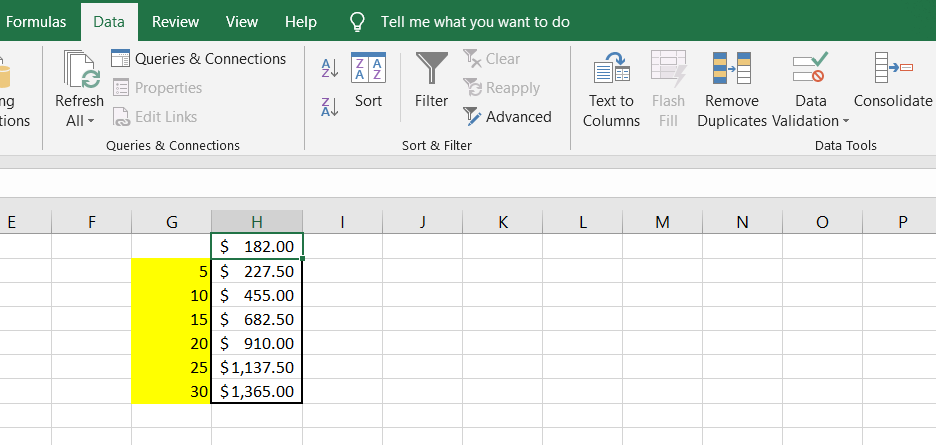
Entonces, ahora puede calcular cuántos ingresos puede generar vendiendo autos de juguete de $ 50, menos los impuestos, por supuesto.
Establecer las posibilidades en una tabla
La tabla de datos le brinda una buena visión del resultado de su fórmula con diferentes entradas, y ahora sabe cómo crear una.
La tabla de datos es solo una de las herramientas de análisis Y si … en Excel. Hay más para aprender si desea responder todas sus preguntas Y si … con Excel.
